在win8系统中新增一个UAC账户控制功能进行防止恶意程序损坏计算机,不过有时候用户打开安全的软件时也会弹出用户账户控制的提示窗口,让人觉得头疼。有没有什么方法可以关闭win8系统中UAC控制功能呢?当然是有的,一起看看吧。
1、登陆Metro界面并单击左下角桌面图标。
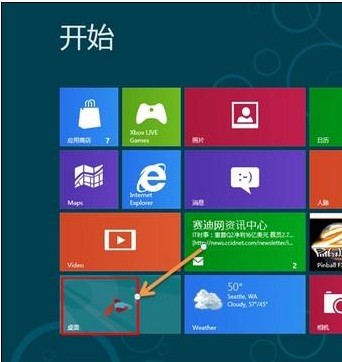
2、在键盘上按下“Windows + X键”调出快捷菜单后打开控制面板。
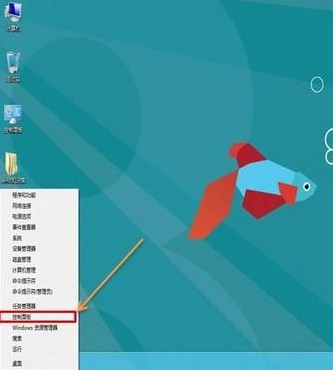
3、在控制面板窗口中选择:用户账户和家庭安全选项进入。
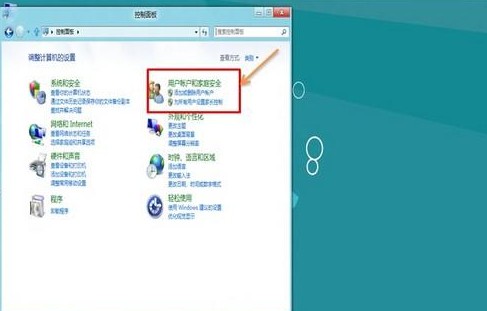
4、在出现的用户账户和家庭安全界面中找到并单击用户账户。
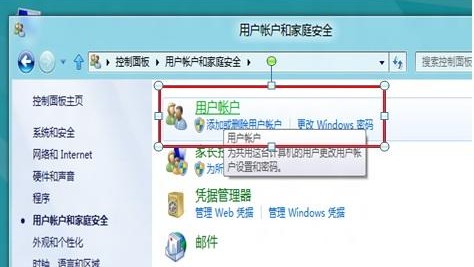
5、点击更改用户账户控制设置选项进入,如图所示。

6、进入用户账户控制设置窗口,直接设置“从不通知”。
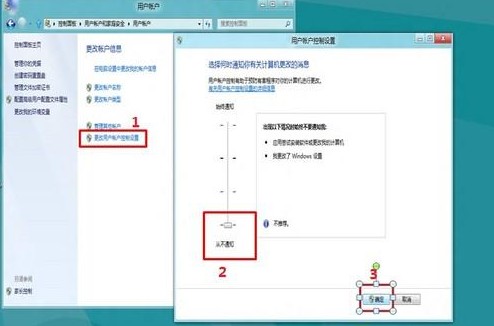
7、保存设置后,在出现的“你要运行以下程序对此计算机运行更改吗?”窗口中点击“是(Y)”使设置生效。
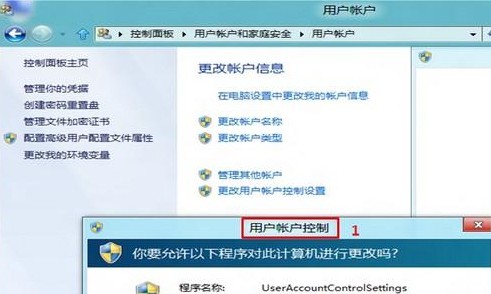
这时候电脑就成功关闭UAC控制功能了。

